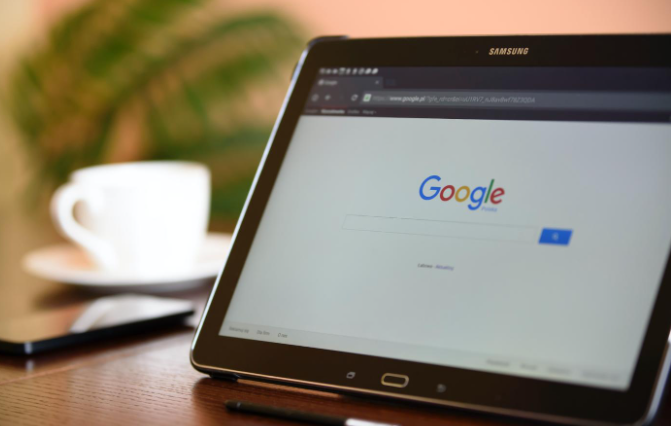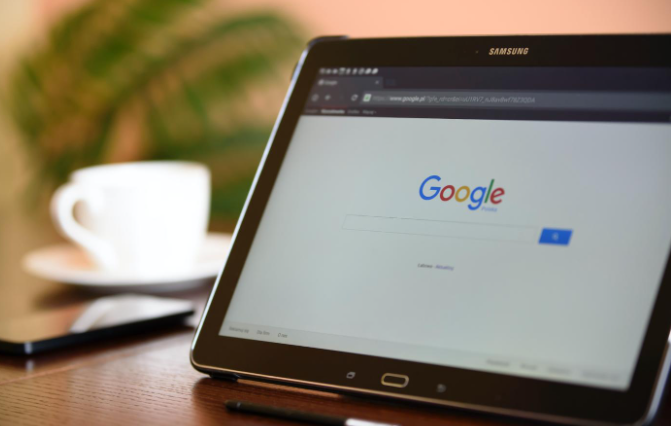
以下是Mac系统谷歌浏览器卸载及重新下载安装方法:
一、卸载谷歌浏览器
1. 确认浏览器退出:点击左上角的苹果图标,选择“强制退出”,在列表中点击“Google Chrome”,确保谷歌浏览器完全退出。若没有该选项,说明浏览器未运行。
2. 删除应用程序:打开“访达”或“启动台”,找到“Google Chrome”应用程序,将其拖到“废纸篓”,然后右键点击“废纸篓”,选择“清倒废纸篓”,彻底删除应用程序。
3. 清除相关数据文件:打开“访达”,前往“Macintosh HD”(即硬盘)窗口,依次打开以下三个目录,将与Chrome相关的文件夹和文件拖到“废纸篓”并清空。
- /Users/[你的用户名]/Library/Application Support/Google/Chrome
- /Users/[你的用户名]/Library/Caches/Google/Chrome
- /Library/Google/(注意此目录需要管理员权限,可能需要输入密码)。
二、重新安装谷歌浏览器
1. 检查系统版本:确保Mac系统满足谷歌浏览器的最低要求,即macOS 10.13(High Sierra)或更高版本。
2. 访问官网下载:打开Safari或其他已安装的浏览器,访问Google Chrome官方网站,点击“下载Chrome”按钮,开始下载Chrome的安装包。
3. 安装浏览器:下载完成后,双击下载的`googlechrome.dmg`文件,会弹出一个包含Chrome图标的窗口。将Chrome图标拖到“Applications”文件夹中进行安装。安装完成后,可以在“启动台”或“访达”的“应用程序”目录下找到Google Chrome,双击即可打开使用。